
Toshi
最近 Final Cut Pro X(FCPX) で動画をバンバン作成していたのですが、データ容量がいっぱいになってしまいました。今回は、データ容量を減らす方法について簡単に説明します!結論:容量を減らすにはバックアップを消しましょう!
今回解説していく内容は以下です!
本記事の内容
・Final Cut Pro データ容量を減らす方法(30秒で解決)
Final Cut Pro データ容量を減らす方法(30秒で解決)

Final Cut Pro での動画編集はとても便利で自動保存してくれるので、編集途中でパソコンが落ちてしまったとしてもある大丈夫です。しっかりとバックアップまでとってくれるわけなのですが、このバックアップがストレージを圧迫している原因です!
いらないバックアップを削除してデータ容量を減らしましょう。
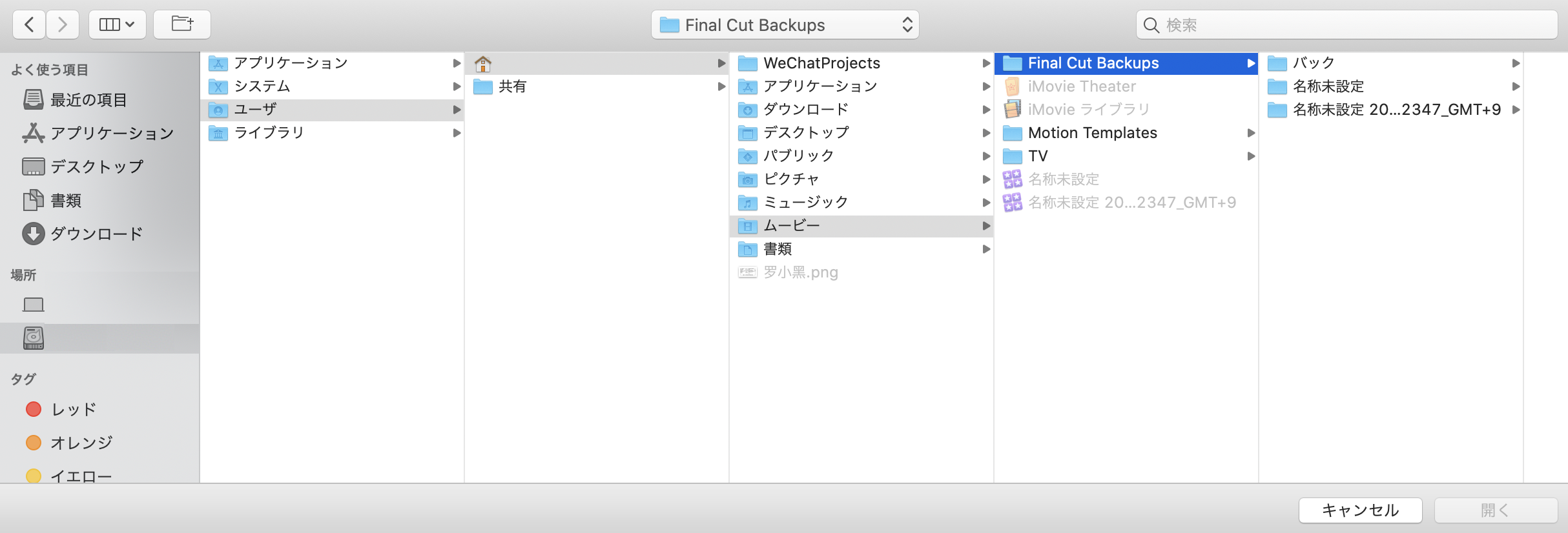
こんなにバックアップが存在していたとは…
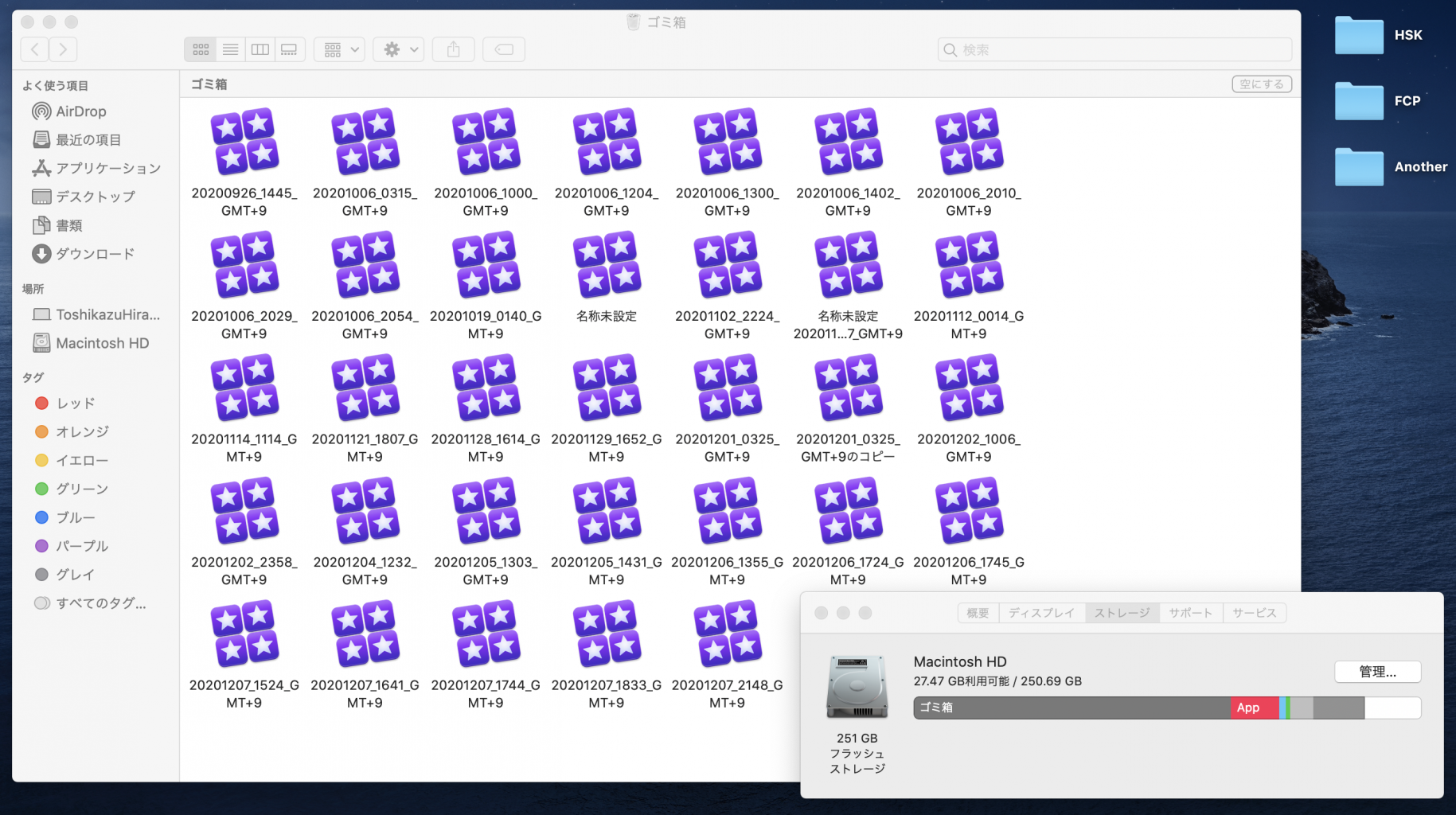
結果:157.34GBのバックアップがあったようです…

Final Cut Pro からバックアップがどこにあるか確認するには、ファイル < ライブラリを開く < バックアップから…
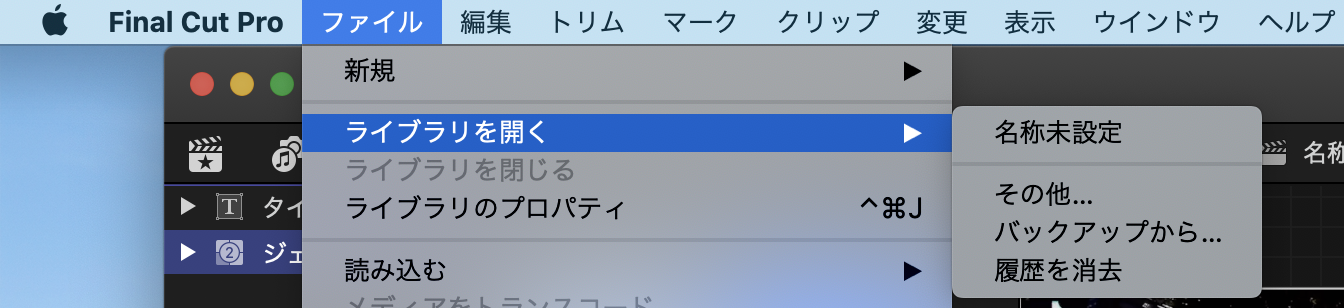
その他… をクリック
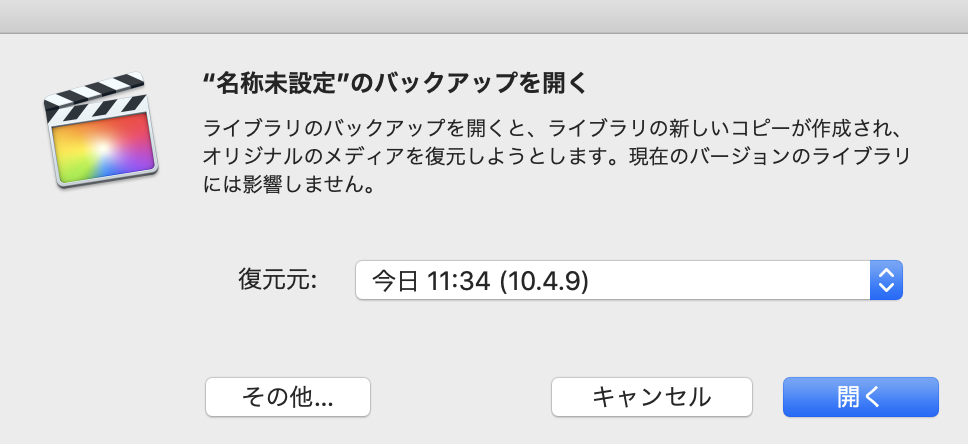
これでどこにバックアップがあるのか、確認できました!
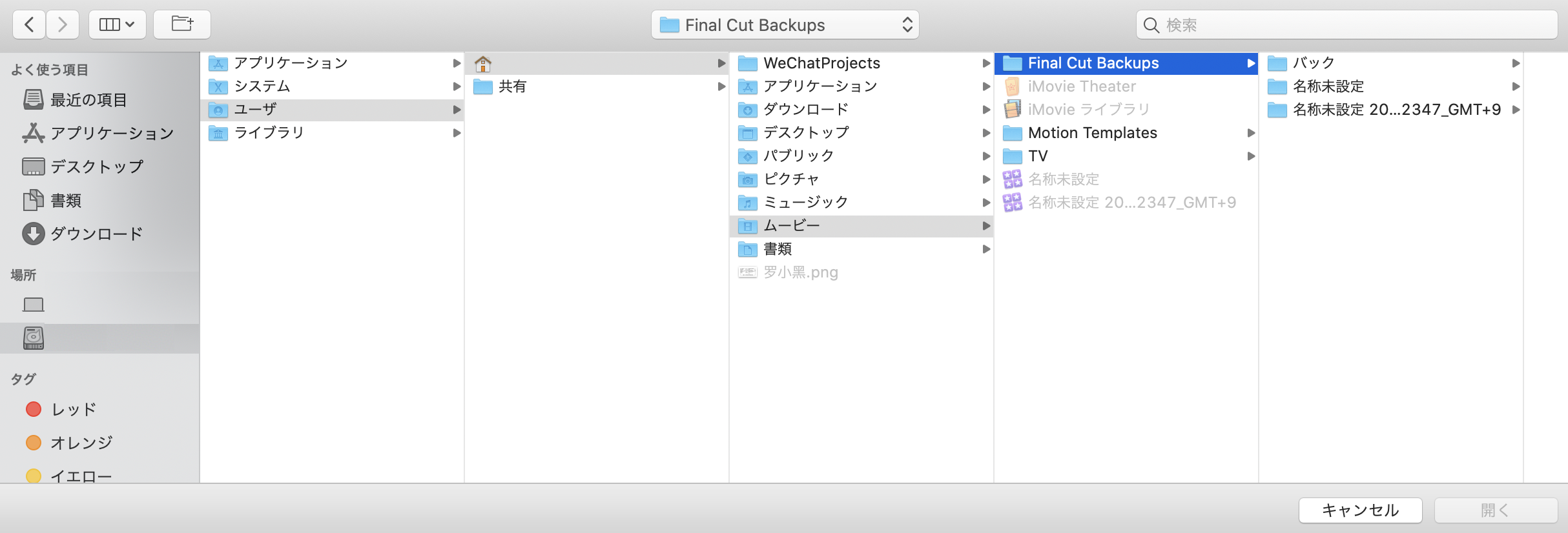
動画を作るたびに、バックアップを消す。ということはする必要ないと思いますが、ストレージを確認しながらデータ容量がパンパンだなっと感じたらバックアップを消してみてください。
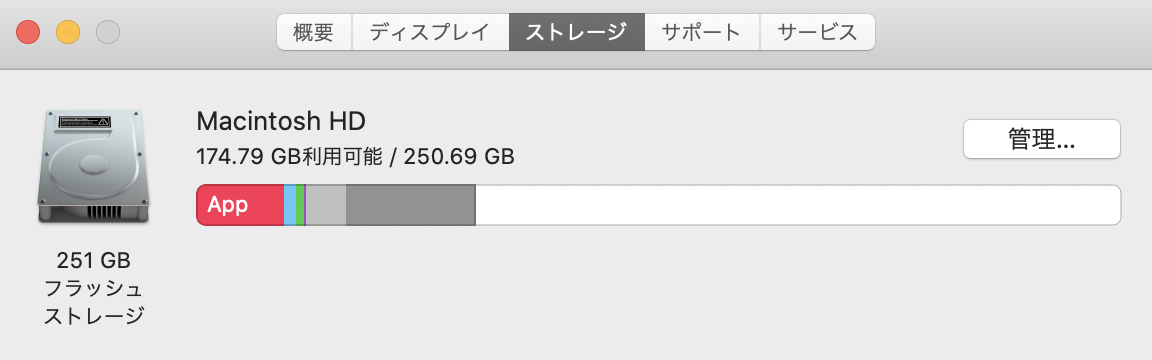
このMacについて < ストレージ
まとめ

Toshi
いかがでしたか?簡単でしたね!初めて容量がパンパンになってしまった時は、Final Cut Pro を開いても作業を行うことができない状態になりかなり焦りました。動画を作ってしまっていらなくなったバックアップは、定期的に消すようにしましょう。ぜひ、参考にしてみてください。


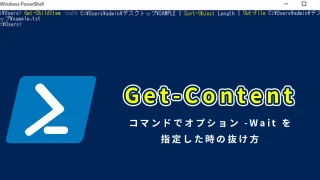
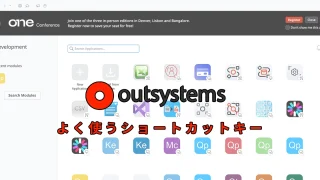



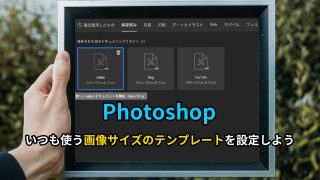








コメント